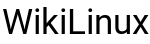Как запустить игры в Steam, не работающие в стандартном Proton
28 октября, 2023MangoHud - это программа для показа различных параметров во время игры: кадры в секунду (FPS), загрузка процессора, оперативной памяти, видеокарты и т.д. В данной статье рассмотрим разные способы установки, в том числе и компиляцию из исходного кода.
Установка MangoHud
Ее можно установить двумя способами в зависимости от требуемой версии.
Стабильная версия
Стабильную версию можно установить в Ubuntu с помощью DEB-пакетов с сайта Debian. Нужно установить 2 пакета, 64-битный (архитектура amd64) и 32-битный (архитектура i386), чтобы MangoHud отображался в 64- и 32-битных играх соответственно.
ПРИМЕЧАНИЕ: если файлы с сайта Debian не скачиваются, прочитайте данную статью.
Экспериментальная версия
Экспериментальную версию можно установить, скомпилировав ее из исходного кода с сайта MangoHud на GitHub.
ПРИМЕЧАНИЕ: данный способ рекомендуется только для энтузиастов, желающих протестировать новые функции и отправлять разработчикам сообщения о возможных багах до выхода стабильной версии.
Для компиляции и установки 64-битной версии нужно выполнить следующие команды:
sudo apt install cmake glslang-tools libdbus-1-dev libx11-dev libxnvctrl-dev meson ninja-build nlohmann-json3-dev pkg-config python3-mako
git clone --recurse-submodules https://github.com/flightlessmango/MangoHud.git
cd MangoHud
meson build
ninja -C build install
Для компиляции и установки 32-битной версии нужно выполнить следующие команды:
sudo apt install gcc-multilib g++-multilib
CC="gcc -m32" CXX="g++ -m32" PKG_CONFIG_PATH="/usr/lib32/pkgconfig:/usr/lib/i386-linux-gnu/pkgconfig:/usr/lib/pkgconfig" meson build32 --libdir lib32
ninja -C build32 install
Удалить эксперементальную версию можно, перейдя в папку с кодом, откуда была произведена компиляция, выполнив команду:
./build.sh uninstall
Настройка MangoHud
Настроить MangoHud можно двумя способами:
Файл конфигурации
Для настройки с помощью файла конфигурации выполним следующие действия:
1) Перейдем в папку home:
cd /home/<имя пользователя>/.config
2) Создадим в ней папку MangoHud:
mkdir MangoHud
3) Распакуем в нее из архива /usr/share/doc/mangohud/MangoHud.conf.example.gz файл конфигурации MangoHud.conf.example, переименовав в MangoHud.conf:
gunzip -c /usr/share/doc/mangohud/MangoHud.conf.example.gz > /home/<имя_пользователя>/.config/MangoHud/MangoHud.conf
Для настройки MangoHud можно редактировать файл конфигурации вручную.
Командная строка
Также MangoHud можно настроить с помощью командной строки, прописав в нее требуемые параметры. Для этого перед основной командой добавим MANGOHUD_CONFIG= и перечислим через запятую нужные параметры. Например, чтобы показать время (time) и версию (version), пропишем следующее:
MANGOHUD_CONFIG=time,version mangohud %command%
ПРИМЕЧАНИЕ: при запуске с параметрами в командной строке параметры из файла конфигурации не учитываются, показываются только стандартные! Все необходимые параметры нужно добавлять в строку.
Запуск игр с MangoHud
Для запуска игры со стабильной версией MangoHud нужно выполнить следующее:
- игры в Steam:
нажать правой кнопкой мыши на игру в библиотеке, выбрать "Properties", в свойствах игры открыть "General" - "Set launch options" и добавить туда:
mangohud %command%
Для некоторых 32-битных игр эта команда не работает, поэтому можно попробовать:
mangohud --dlsym %command%
- игры под Wine:
при установке игр обычным способом, к примеру с диска, на рабочем столе будет создан ярлык <название игры.desktop>, который необходимо открыть любым текстовым редактором и далее добавить команду в параметр строки запуска приложения - Exec:
mangohud --dlsym
Команда запуска Mangohud должна быть вписана в указанный параметр следующим образом:
Exec=env mangohud --dlsym WINEPREFIX="<путь_к_префиксу_wine" wine '<путь_до_исполняемого_файла_ Windows>'
Для запуска игры с экспериментальной версией MangoHud нужно выполнить те же самые команды, заменив в них mangohud на /usr/local/bin/mangohud (по умолчанию скомпилированная версия находится в папке /usr/local/bin/).
ПРИМЕЧАНИЕ: Steam почему-то даже при указании экспериментальной версии выводит стандартную, если она установлена. Для исправления может потребоваться удалить стандартную версию.
Удаление MangoHud
Для удаления стабильной версии Mangohud следует использовать команду:
sudo apt remove mangohud mangohud:i386
Категории
- Все (58)
- Администрирование (6)
- Программирование (5)
- Обзоры (10)
- Игры (6)
- Софт (17)
- Система (11)
- Базы данных (3)
Теги
- apps
- bash
- browsers
- clipboard
- commands
- CoreCtrl
- distributions
- dockpanel
- doublecmd
- driver
- games
- geany
- git
- grub
- Internet
- KeepPass
- kernel
- LibreOffice
- licenses
- Linux
- MangoHud
- Minigalaxy
- MongoDB
- NTFS
- ntfsfix
- opensource
- overlay
- postgres
- Psensor
- sh
- snap
- SSD
- sudo
- synaptic
- system
- systemd
- time
- Ubuntu
- Unix
- vds
- VirtualBox
- Windows 10
- Wine
Рекомендуемые статьи
-
-
11 сентября, 2022
-
8 сентября, 2022
-
12 июня, 2022